Spotify funktsioonid
Kui olete muusikageek, siis teile meeldivad Spotify funktsioonid, et oma Arch Linuxis nautida muusika olemust. See pakub Arch Arch OS-ile tasuta piiramatut muusikat. See võimaldab mitte ainult oma lemmikloo voogesitust, vaid sisaldab ka juba tehtud esitusloendit, mis sobib teie eelistustega. Variantžanrite esitusloendi leiate Spotifyst. Selles rakenduses on raadio teie eelistatud esitusloendiga. See avab võimaluse uurida põnevat muusikat enne kõiki teisi. Spotify'l on kaks selget funktsiooni. Saate seda tasuta nautida koos reklaamidega või hankida lisatasukonto ilma reklaamita. Premium-konto täiendavad atribuudid hõlmavad allalaadimist võrguühenduseta kasutamiseks, paremat kvaliteeti, reklaamivaba keskkonda ja tasuta prooviversiooni. Kuid Spotify kogemus võib Arch Linuxis olla erinev võrreldes teiste opsüsteemidega, kuna see on keeruline.
PAIGALDUSPROTSESS
Spotify installimine on väga mugav. Peate valima AUR-i ja hankima sealt Spotify paketi ja installima. Kogu see protsess põhineb kolmel peamisel etapil.
- 1. samm. Paketi installimine AUR-ist
- Samm # 2 snapdi lubamine
- 3. samm. Spotify installimine
Pärast nende sammude läbimist saate veelgi enam sukelduda Spotify funktsioonidesse, kasutades seda Arch Linuxis.
Eeldused
Esimene nõue Spotify installimiseks Arch Linuxi on sudo kasutaja kättesaadavus. Paigaldamise käsud on sudopõhised, mis muudab sudo kasutaja olemasolu mandaadi elemendiks. Spotify ehituse haldamiseks vajate Archi paketihaldurit Pacman. Lõpuks järgige Spotify paketi saamiseks Archi kasutajahoidla nõuet.
PAKENDI PAIGALDAMINE AUR-ist
Esimeses etapis peate paketi installimiseks AUR-ist Spotify juurutamiseks alla laadima tööriista Git. Giti süsteemi juhtimise saamiseks sisestage järgmine käsk.
$ sudo pacman -S git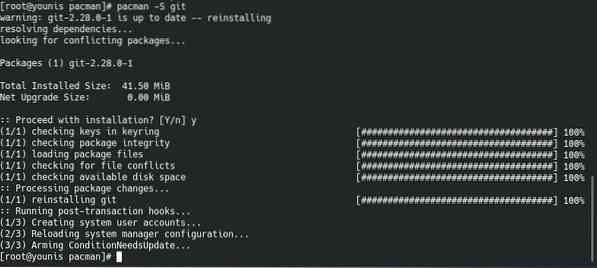
Väljundiekraan nõuab luba, klõpsake y ja jätkake sisestusklahvi. Suunage installitud Git mis tahes kataloogi.
Allalaaditavad failid saate asendada soovitud hoidla nimega. Spotify paketi AUR-ist juurutamiseks kasutage Giti. AUR Giti snapdi kloonimiseks väljastage järgmine käsk.

See moodustab snapdile eraldi hoidla. Kui soovite minna snapdi hoidlasse, käivitage järgmine käsk.

Nüüd käivitage järgmine käsk Pacmani paketi loomiseks snapdi jaoks.

Klõpsake Y ja sisestage seejärel. Näete väljundiekraani, mis näitab snapdi paketi järjepidevust, kompileerimist ja lõpuleviimist.
SNAPD LUBAMINE
Lubage snapd-suhtluse funktsioone haldav pistikupesa. Käivitage see käsk terminalisüsteemis.
$ sudo systemctl enable - nüüd snapd.pistikupesa
Ekraan visualiseerib üksikasjad, esitades käivitamisel snapdi lisamise. Visuaalse lingi sõnastamiseks sisestage järgmine käsk.

Muudatuste tagamiseks taaskäivitage või logige uuesti sisse. Kui soovite serverit uuesti käivitada, sisestage see käsk.
Muudatuste kontrollimiseks pärast taaskäivitamist väljastage see käsk.
$ snap --versioon
SPOTIFY PAIGALDAMINE
Selle käsu abil saate installida Spotify Arch Linuxi.
$ sudo koheselt installige Spotify
Kui olete Spotify rakenduse koos selle paketiga installinud, saate seda kasutada alati, kui soovite.
SPOTIFY KASUTAMINE
Kui soovite Spotify'i seadistada selle funktsioonide nautimiseks, otsige Spotify otsingumenüüst. Põneva muusikaga reisi alustamiseks looge Spotifys konto. Logige sisse oma Spotify kontole, otsige muusikat ja nautige oma aega. Kui olete loo otsinud, esitab Spotify teile sellega seotud albumi. Valige lugu albumist ja esitage selle nautimiseks. Samuti saate selle oma esitusloendisse lisada, klõpsates plussikooni. Looge oma kogu oma laulueelistuste põhjal. Samuti saate raadiojaamu oma esitusloendi järgi sünkroonida. Konto aitab teil Spotifyt teistes seadmetes esitusloendi kuulamiseks kasutada.
JÄRELDUS
Spotify on muusika jaoks kõige paremini hinnatud rakenduste hulgas. Intrigeerivate omaduste tõttu saate nüüd nautida muusika luksust kõikjal. Arch Linuxis olev Spotify muutub oma eelseisvate muudatustega stabiilseks. Selle rakenduse kasutamine pole keeruline. Spotify rakendus on väga kasutajasõbralik. Kõik rakenduse valikud täpsustavad funktsioone ja liidest. Professionaalsed programmeerijad eelistavad Arch Linuxi selle keeruka operatiivsuse tõttu. Spotify valgustas meeleolu lihtsalt siis, kui kuulate muusikat, uurides samal ajal Arch Linuxi funktsioone. Selles juhendis käsitletakse Spotify kõiki aspekte, nii et isegi kui olete Arch Linuxis algaja, saate muusikat siiski hõlpsalt nautida. Selles juhendis toodud juhised võivad aidata teil Spotify oma Arch Linuxi installida, ilma et peaksite vigu nägema.
 Phenquestions
Phenquestions


